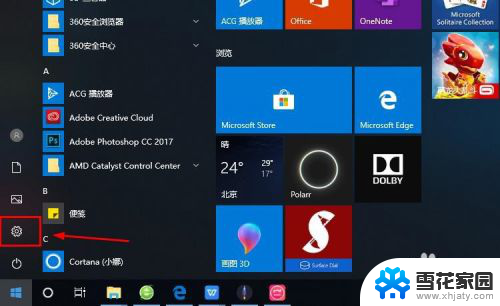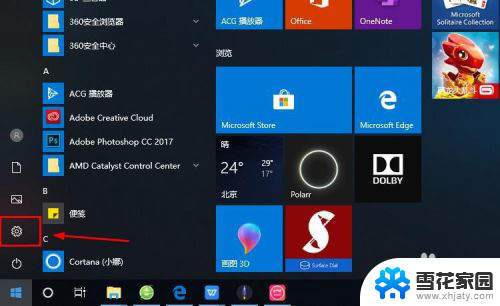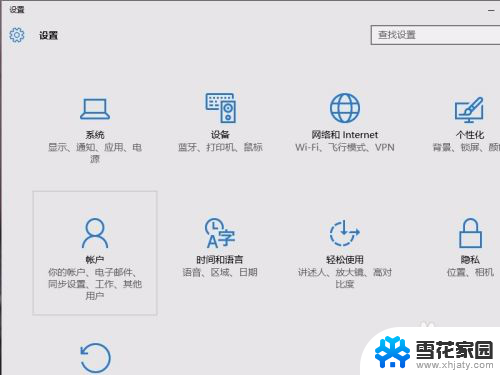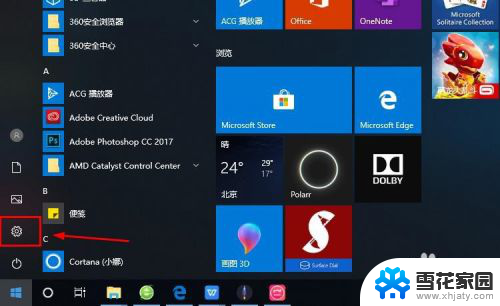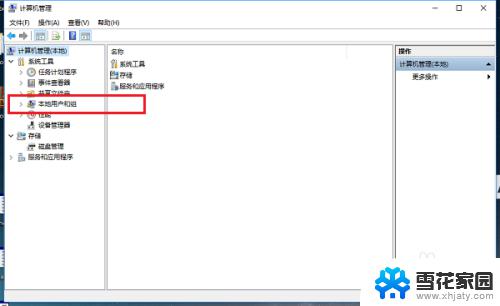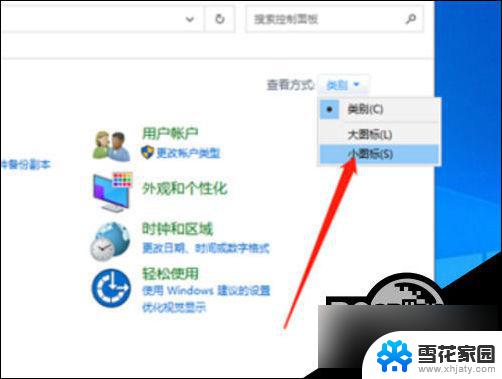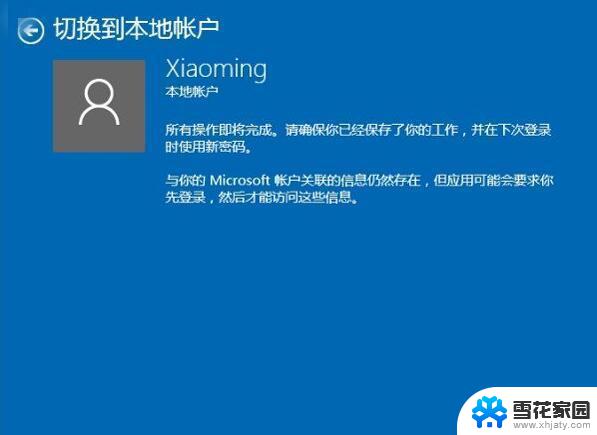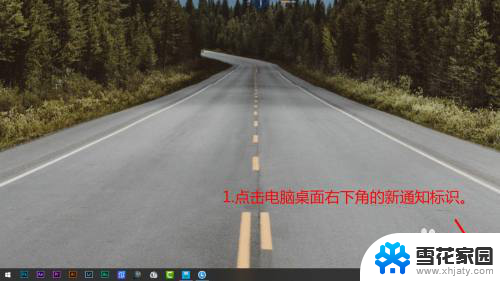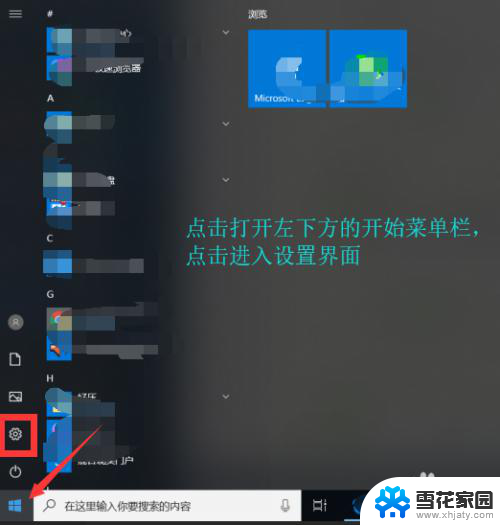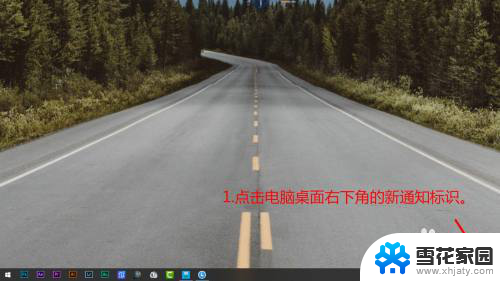电脑如何登录自己的账户 Win10系统如何绑定Microsoft账户
在当今数字化时代,电脑已经成为我们日常生活中必不可少的工具,为了保护个人隐私和数据安全,许多人选择在Windows 10系统中绑定Microsoft账户。通过绑定我们可以更加便捷地登录电脑,并且享受到一系列与Microsoft账户相关的服务和功能。电脑如何登录自己的账户,Win10系统又如何绑定Microsoft账户呢?接下来我们将一起探讨这个问题。
具体方法:
1.进入win10系统的桌面,点击左下角的开始菜单,在弹出的开始菜单界面点击设置图标(左侧齿轮的图标)。
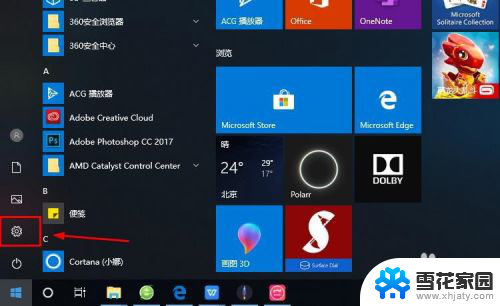
2.进入windows设置界面,选择其中的账户选项。
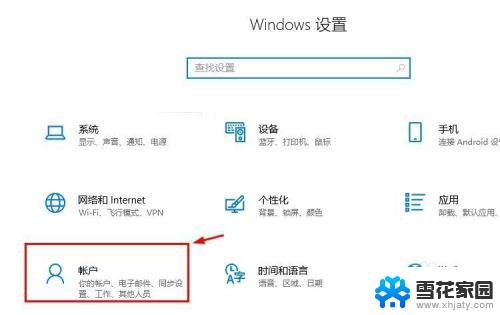
3.进入账户设置的界面,选择左侧列表的电子邮件和应用账户选项。
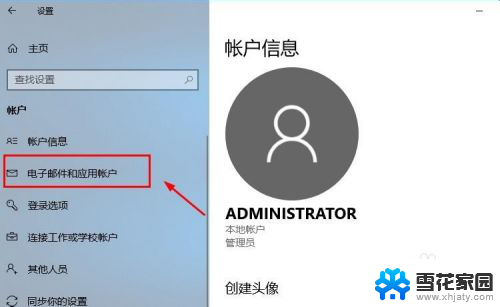
4.进入电子邮件和应用账户选项的设置界面,点击添加账户选项。
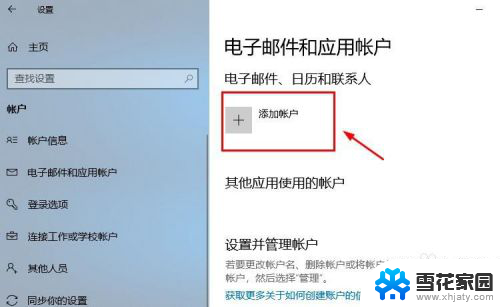
5.在添加账户的界面有很多的选项,选择第一个Outlook的选项。
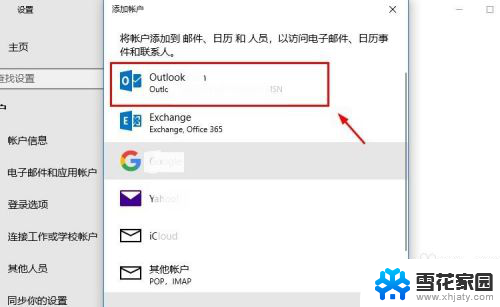
6.接着会出现添加Microsoft账户的窗口,这里输入你的账号即可。没有的可以自行创建一个。
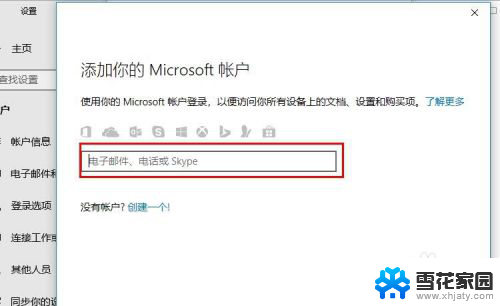
7.创建账户也很简单,就是输入一个你的邮箱即可。简单几步就可以创建成功,这里就不做论述了。
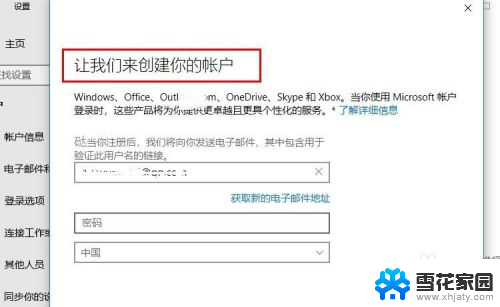
8.成功添加账号之后,界面会显示账户成功设置,到这里就成功启用Microsoft账户了。
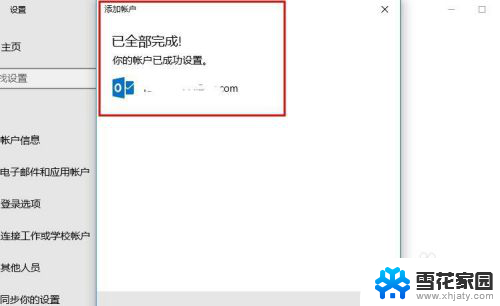
9.接着返回到之前的界面,可以看到界面上显示Microsoft账户的选项了。
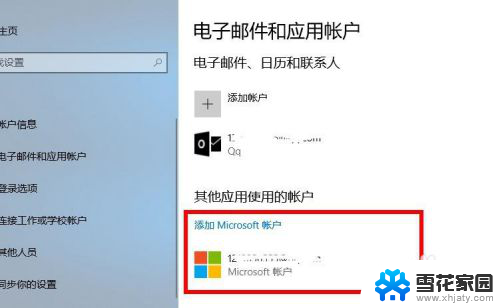
10.再看一下账户信息的界面,此时的管理员账号就是你的Microsoft账户。有这样标识的就说明设置成功了,大家还有不会的,就赶紧去试试吧1
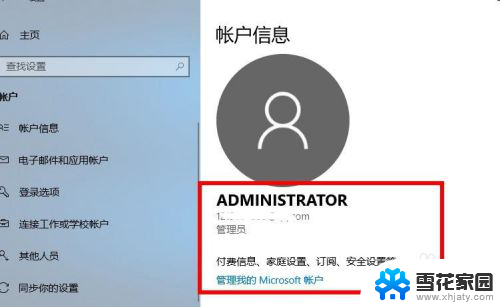
以上是关于如何登录您自己的电脑账户的全部内容,如果您遇到类似的情况,您可以按照以上小编的方法来解决。